光盘刻录指南
在现代数据存储和传输的多元化时代,光盘仍然是一种可靠的存储媒介,尤其适用于需要长期保存或分发数据文件、视频、音频内容等场景。学习如何有效地刻录光盘不仅能够帮你更好地管理数据,还能在特定情境下发挥重要作用。以下是详细指导,帮助你掌握如何刻录光盘,同时确保数据的完整性和可读性。

刻录光盘前,首先需要准备好必要的硬件和软件工具。一台配备刻录功能的光驱(通常称为DVD刻录机或CD刻录机)是必不可少的。确保你的电脑已安装最新的驱动程序,并且光驱支持你想要刻录的光盘类型,比如CD-R、DVD-R、DVD+R、Blu-ray等。不同类型的光盘具有不同的存储容量和读写速度,根据实际需求选择合适的光盘类型。此外,一张空白的刻录光盘自然是必须的,同样需根据你的需要选择相应的规格和容量。
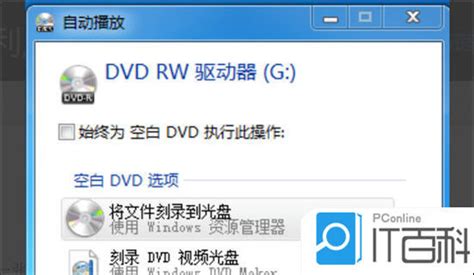
在软件方面,大多数现代操作系统如Windows 10和macOS都内置了基本的光盘刻录功能,可以直接通过文件资源管理器进行操作。对于需要更多高级功能的用户,也可以选择安装第三方刻录软件,如Nero Burning ROM、ImgBurn、CyberLink Power2Go等。这些软件通常提供了更多的定制选项,比如光盘加密、封面设计、ISO镜像文件创建等。

一旦准备好所有必要的工具和材料,就可以开始实际的刻录过程了。以下是详细步骤:

1. 第一步是确定你想要刻录的内容,并将这些文件整理到一个文件夹中。这样可以更方便地管理,确保所有必要的文件都已经准备妥当。记得检查文件的总大小,确保它们不超过光盘的存储容量限制。例如,标准的CD-R光盘容量大约为700MB,而DVD-R光盘则可以存储4.7GB的数据。

2. 将空白光盘插入电脑的光驱中。此时,操作系统通常会识别并提示可以开始刻录。如果是首次使用某个光驱,可能需要进行一些简单的设置或驱动程序安装。
3. 接下来,打开文件资源管理器(在Windows系统中可以按Win+E快捷键),导航到包含你想要刻录文件的文件夹。右键点击文件夹或文件,选择“发送到” -> “DVD RW驱动器(或其他具体的光驱名称)”。如果你使用的是macOS,可以直接将文件拖放到光驱图标上,或者使用Finder中的“刻录光盘”功能。
4. 系统将打开光盘刻录向导或相应的刻录对话框。在这里,你可以命名光盘(这个名称会显示在光盘的根目录和某些设备的播放列表中),并设置刻录速度。通常情况下,选择较慢的刻录速度可以提高成功率,尤其是在刻录大量小文件或处理不稳定的数据流时。
5. 如果你希望创建一个可以自动播放的光盘,可以在此步骤中指定启动文件。例如,在Windows环境中,你可以创建一个Autorun.inf文件来指定运行哪个程序或打开哪个文档。但是请注意,不是所有的操作系统和设备都支持自动播放功能。
6. 检查所有设置后,点击“下一步”或“刻录”按钮开始实际刻录过程。在此期间,避免中断电脑与光驱的连接,也不要尝试进行其他可能影响数据传输的任务。大多数现代光驱都有内置的缓冲系统和错误检测机制,能够应对一些小范围的读写错误,但在刻录过程中出现的任何意外都可能导致数据损坏或光盘不可用。
7. 刻录完成后,系统会自动弹出光盘,此时你可以通过光驱或其他兼容设备读取和验证内容。建议在正式使用前进行这样的测试,以确保所有文件都完整无损。如果发现任何问题,可以考虑重新刻录一张新的光盘。
8. 除了基本的数据刻录外,还有一些特殊类型的光盘可能需要特别的注意事项。例如,如果你要刻录音频CD或视频DVD,需要确保文件格式符合标准。音频CD通常支持WAV、MP3、AAC等格式,但需要按照特定的格式(如Track 1, Track 2等)组织文件。视频DVD则要求使用VOB文件和其他特定的文件结构,并且可能涉及到章节设置、菜单导航等更复杂的配置。对于这类需求,建议使用专业的多媒体编辑和刻录软件,它们通常提供了直观的工具和模板来帮助你完成这些任务。
9. 在处理敏感数据时,加密和保护机制也显得尤为重要。许多现代刻录软件支持对光盘内容进行加密,如设置密码保护或采用特定的数据格式。这样不仅可以防止未经授权的访问,还能在一定程度上提高数据的安全性。当然,选择这种保护机制时需要权衡易用性和安全性之间的平衡。
10. 最后,关于光盘的存储和保养也不容忽视。避免将光盘暴露在极端温度、湿度或直射阳光下,这些环境因素都可能损害光盘的表面和数据。正确的存放方式是将光盘放置在干燥、阴凉且远离磁性物体的地方。对于不常用的光盘,建议定期检查并复制数据到新的存储媒介上,以防数据丢失。
通过上述步骤,你已经掌握了如何刻录光盘的基本方法和技巧。无论是在个人生活还是工作中,这项技术都能为你提供有效的数据存储和传输解决方案。记住,准备工作是关键,选择合适的光盘类型和正确的刻录设置,能够确保数据的完整性和可读性。随着技术的不断发展,虽然新的存储媒介和技术不断涌现,但光盘仍然以其可靠性和易用性在某些领域发挥着不可替代的作用。
- 上一篇: 轻松上手!惠普扫描仪使用指南
- 下一篇: 大学生入党申请书撰写指南
新锐游戏抢先玩
游戏攻略帮助你
更多+-
04/27
-
04/27
-
04/27
-
04/27
-
04/27









